
文章插图
方法一1、在搜索框中输入“控制面板”, 就可以搜索到控制面板
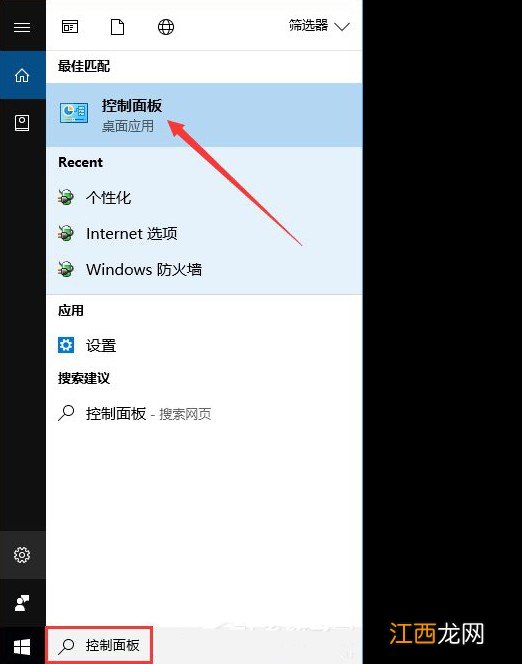
文章插图
2、右键点击“控制面板”项, 在弹出菜单中选择“固定到开始屏幕
【华硕主板怎么做win10系统 华硕win10的控制面板在哪里】
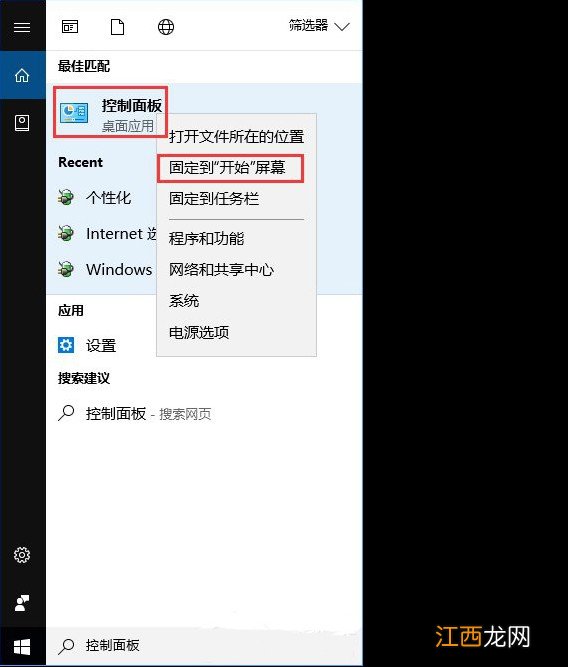
文章插图
方法二另外, 也可以把控制面板放到桌面上, 只需要按下鼠标左键拖动控制面板图标, 把其拉到桌面空白处, 即可将控制面板的快捷方式添加成功, 双击该图标就可以打开控制面板 。
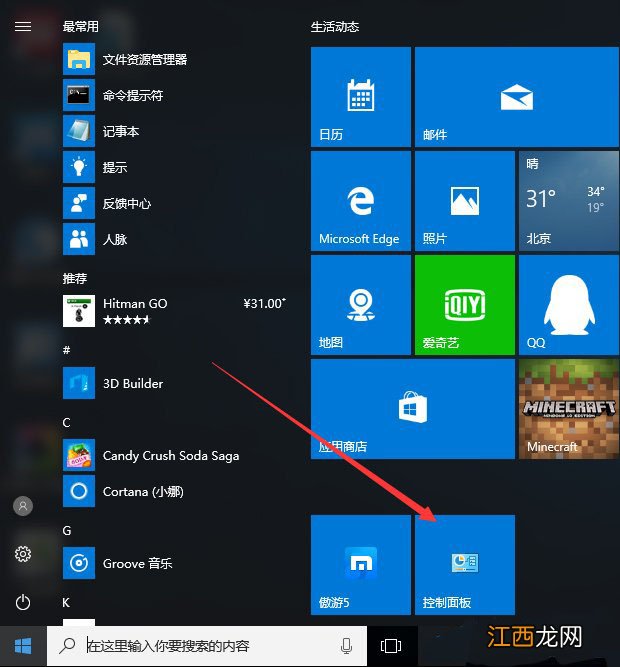
文章插图
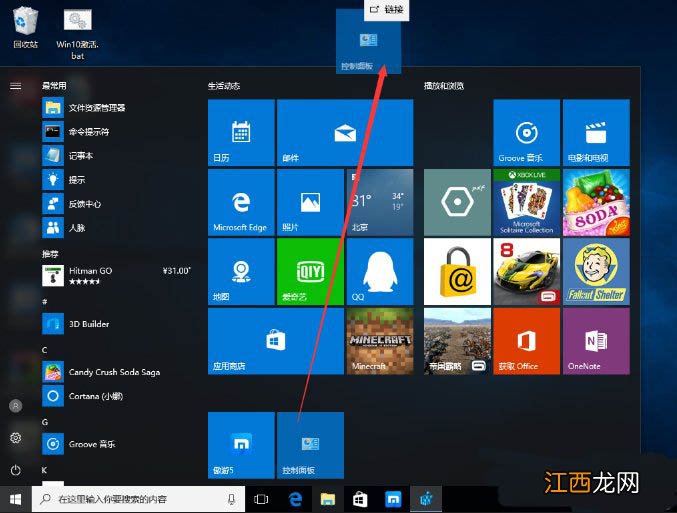
文章插图
方法三1、桌面空白处点击右键, 选择”个性化“菜单项
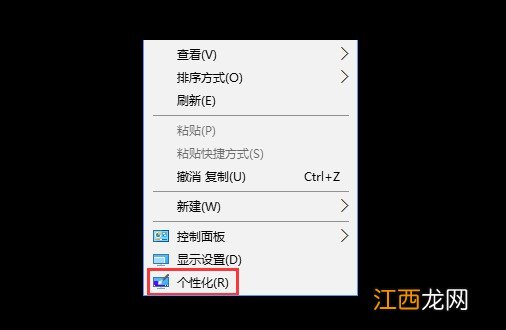
文章插图
2、在打开的设置窗口中, 点击左侧的“主题”侧边栏, 然后在右侧找到“桌面图标设置”

文章插图
3、打开桌面图标设置窗口后, 勾选“控制面板”, 最后点击确定按, 即可把控制面板添加到桌面上
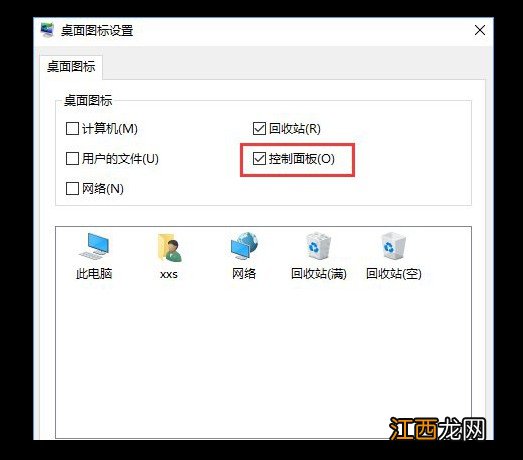
文章插图
以上就是台式华硕主板Win10系统添加控制面板到桌面的方法, 如果你也有同样的需求, 那么可以参考这个以上3种方法, 希望可以帮助到各位用户!
相关经验推荐
- 怎样打开mdb文件 mdb是什么格式的文件怎么打开
- 戴尔笔记本怎么加快运行速度 Win10电脑硬件加速怎么设置
- acer笔记本无线网卡怎样开启 acer笔记本怎么开启无线网
- 电脑搜索不到网络打印机怎么办,找不到解决方法 无法找到网络打印机怎么办
- 华硕win10开机直接bios只能手动选择进入系统 华硕win10开机进入高级模式
- 怎么创建本地连接网络连接 怎么创建一个本地连接,怎么才能使用
- 电脑的本地连接连不上 电脑本地连接连不上怎么回事
- 笔记本主板温度过高的解决方法 笔记本主板温度多少是正常的
- 电脑蓝屏0xc0000001怎么解决 电脑蓝屏0x00000c2怎么解决
- 白羊男会公开女朋友吗 怎么跟白羊座男生相处,和白羊座男生聊天禁忌














